会計ソフトからそのまま出力した書類は見にくいものが多くあります。
エクセルを使ってオリジナルに加工できればみやすい資料を作れます。
会計データを貼り付けるだけにするためのベース作り
エクセルの関数を使ってベースを作ってしまえば、あとは会計ソフトから出力したデータを貼り付けるだけで資料ができます。
毎回資料作成に時間をかける必要はありません。
VLOOKUP関数とCOLUMN関数を使うと効率的にベースを作ることができます。
オリジナル資料のベース作成手順
会計ソフトから出力したデータを貼り付ける
例えば次のような月次の損益データを出力するとします。
エクセルシートを1枚開き、必要なデータを貼り付けます。
オリジナル資料の枠を作る
貼り付けたデータの横か、次のシートなどにオリジナル資料の枠を作ります。
科目は元データをコピペしてから好きなように加工すると楽です。
この枠の中に関数を使って数字を飛ばしてきます。
VLOOKUP関数を使う
まずはCOLUMN関数なしで説明します。
数式を入れるのは一番左上、4月の”売上高”のセルだけです。
4月売上高セルに次のような数式を入れます。
VLOOKUP関数は選択エリアの中から”売上高”を探してくれます。
売上高を探したら、そこから”何列目”かの数字を探し出してくれます。
元データで4月の売上高は売上高と入力されているセルからみて2列目にあります。
”売上高を見つけたら売上高から2列目の数字を飛ばしてください”という指示です。
これでも正しい4月の売上高が飛んできますが、オートフィルで5月、6月・・・・とドラッグしても”2列目”という指示は変わりません。
これでは手入力で3、4、5・・・と直さなければなりません。
COLUMN関数を使う
そこで”2”の代わりに”COLUMN(B1)”と入力します。
COLUMN(B1)はB1セルが何列目にあるのかを意味します。
B1セルは2列目なので数字の”2”を表しています。
オートフィルでドラッグしていけばC1、D1、E1・・・とずれていきます。
3、4、5・・・を表しています。
COLUMN関数を使うことで列の指定を手入力せずに済みます。
縦横にオートフィルすれば全体に適切な数字が入ります。
オートフィルでズレて欲しくないところは”$”マークで固定します。
人件費の合計などはオリジナルで追加すると分析しやすくなります。
追加項目はVLOOKUPでは飛ばせないので、別にSUM関数を入れて合計を出します。
オリジナル資料のメリット
自分で加工した資料の1番のメリットは親しみやすさです。
見やすく加工することで視覚的な印象が全く変わります。
関数を使って数字を飛ばすことにより、入力ミスもなくなります。
少しの手間でお客様への伝わり方も変わります。
一度ベースを作ってしまえば、あとは新しいデータを貼り付けるだけでできてしまします。
必要に応じて少しずつカスタマイズしていくだけです。
まとめ
VLOOKUP関数とCOLUMN関数を使うと簡単にオリジナル資料を作成することができます。
定型の資料は自動でササッと作成し、お客様が本当に求めていることに時間をかけるべきです。
効率化で時間の価値、自分の価値を上げていきましょう。
〜 なんてことのない日々 〜
今日は打ち合わせ後PRONTOで仕事をしていました。
パソコンのバッテリーが無くなりそうでしたが、こんな素敵なサービスが
足元にコンセントがあり充電することができました(笑)
充電できるカフェは増えていますね。
ありがたいサービスです(笑)








コメント